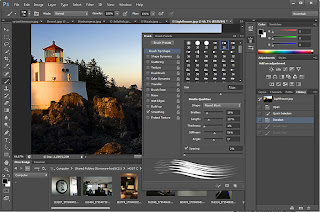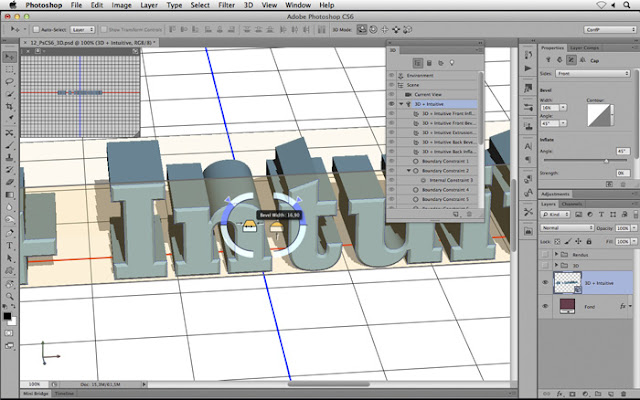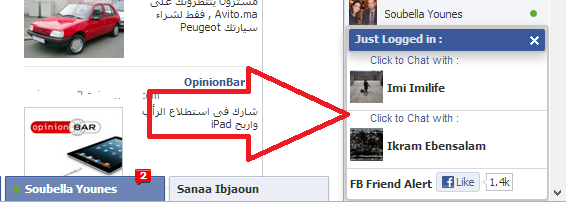تعلم الونيدوز 8 الدرس الأول
دورة تعليمية في الويندوز 8 الأولى لإظهار خواص الويندوز الجديد , المزيد من الدروس حول ويندوز 8 ستتوفر في هذه الدورة التعليمية .
مايكرسوفت قررت بالإضافة الى سطح المكتب الكلاسيكي ، اضافة وجهة أخرى ، سميت ب"واجهة الويندوز" (او الميترو). هذا الأخير اصبح البيئة الرئيسية لنظام الوندوز ، وبما أنها تعتبر شاشة الاستقبال في هذا النظام رغم اننا نفضل استخدام واجة سطح المكتب أوليا. سنقوم في هذا الدرس انشاء الله سنتعلم بالسرعة و بساطة هذه الواجة المشهورة ، التي تعتبر اساس الويندوز 8.
(اقصد بذلك،hotmail,MSN,xbox live...) وسيصبح حسابك مرتبط مباشرة مع الجهاز .
استعمالات هذه اليقونات تختلف من خلال السياق، فمثلا فوظيفة المشاركة هو مشاركة المعلومات على الصفحة او التطبيق الجاري استعماله، كذلك بالنسبة الى وظيفة البحث.
دورة تعليمية في الويندوز 8 الأولى لإظهار خواص الويندوز الجديد , المزيد من الدروس حول ويندوز 8 ستتوفر في هذه الدورة التعليمية .
أساسيات واجهة الويندوز الجديدة " الميترو "
الفرق بين الويندوز 7 و 8 كبير جدا من حيث التصميم و النواة . يمكن اعتبار هذا النظام الجديد ثورة او نهضة منذ اصدار 1995.مايكرسوفت قررت بالإضافة الى سطح المكتب الكلاسيكي ، اضافة وجهة أخرى ، سميت ب"واجهة الويندوز" (او الميترو). هذا الأخير اصبح البيئة الرئيسية لنظام الوندوز ، وبما أنها تعتبر شاشة الاستقبال في هذا النظام رغم اننا نفضل استخدام واجة سطح المكتب أوليا. سنقوم في هذا الدرس انشاء الله سنتعلم بالسرعة و بساطة هذه الواجة المشهورة ، التي تعتبر اساس الويندوز 8.
1.تخطي القفل :
في بداية تشغيل الويندوز 8، ستجد صورة بها معلومات حول التاريخ ، درجة الحرارة ، اشعارات..، لتخطي هذه الواجهة اذهب الى الاسفل وقم بإزاحة الصورة نحو الاعلى. بعدها مباشرة ستجد واجهة "تسجيل الدخول" لإدخال اسم المستخدم او الايميل ثم كلمة السر. يمكنك سواء او تقوم بإنشاء حساب محلي او القيام بالدخول من خلال حسابك على خدمات مايكروسوفت(اقصد بذلك،hotmail,MSN,xbox live...) وسيصبح حسابك مرتبط مباشرة مع الجهاز .
2.تعلم "واجهة الويندوز الجديدة "
بعد تسجيل الدخول ، تأتي " واجهة الويندوز". يمكن التحكم بهذه الواجة بالعديد من الطرق : سواء بالاصبع اذا كان لديك شاشة اللمس، او من خلال الفأرة (الماوس)، او كذلك بلوحة المفاتيح .ايا كانت طرق الستعمال الجهاز ، نضع في اعتبارنا ان هذه الواجهة نتحكم فيها افقيا و ليس عموديا ليس كما تعودنا مع النظام السابق .للتوضيح يجب علينا إزاحة الواجهة من اليسار الى اليمين لمشاهدة المحتوى كاملا.3.إظهار جميع ايقونات الواجهة.
"واجهة الويندوز" تحتوي على عدد متسلسل من الايقونات الملونة تسمى "تيلز"(معناها البلاط ) هذا الاخير يتكون من ايقونة ، اسم التطبيق ، ومعلومات متسلسلة التي تظهر ديناميكيا(بشكل حيوي). لمشاهدة كل محتوى الواجهة، هناك ايقونة يمين اسفل الواجهة، اضغط عليها و ستجد امامك الواجهة بكل محتوياتها.4.العودة الى سطح المكتب
للذهاب الى سطح المكتب ، العديد الامكانيات تتمكنك ذلك، مثلا بالضغط على زر الوندوز الموجود على لوحة المفاتيح، أو ايضا من خلال تيلز سطح المكتب الموجودة على واجهة الويندوز، او كذلك عن طريق شريط المهام الذي يسمى الشريط السحري(Charms Bar) التي تجدها في الجانب الايمن للشاشة.كل ما ما يجب معرفته عن اشرطة المهام:
قد لاحظت العديد من الاشرطة تظهر و تختفي و فق اعمالك على الشاشة، انها اشرطة مهام اساسية للتصفح بسهولة في هذا النظام الجديد. الشريط الذي يظهر على اليمين يسمى Charms Bar ، والذي على اليسار يسمى Snap Bar ، وفي الأخير الشريط الموجود في اسفل الشاشة يسمى App Bar5.اظهارCharms Bar ومهامه:
العنصر الجديد على الويندوز 8،Charms Bar لازم لمن اراد استعمال النظام في شروطه المثالية. هذا الشريط، يظهر على يمين الشاشة ، يحتوي على على عدد متسلسل من الايقونات ثابتة ، لمشاهدة هذا الشريط، اذهب بالمؤشر الى الزاوية اليمنى او اليسرى من الشاشة.6. الاستعمالات المتعددة للشريط السحري (Charms Bar)
هذا الشريط يمكنك من العديد من المهام،حيث اذا اردت البحث عن ملف اضغط على ايقونة البحث، اما اذا اردت مشاركة معلومات مع اصدقائك اضغط على ايقونة المشاركة، وكذلك توجد ايقونة للرجوع الى واجهة الوندوز، ولادارة او ادخال شاشة ثانية اضغط على ايقونة " الاجهزة" ، ولضبط اعدادات الجهاز اضغط على ايقونة الاعدادات.استعمالات هذه اليقونات تختلف من خلال السياق، فمثلا فوظيفة المشاركة هو مشاركة المعلومات على الصفحة او التطبيق الجاري استعماله، كذلك بالنسبة الى وظيفة البحث.
7.الشريط الخاطف (Snap Bar) : الإنتقال الإنسيابي بين التطبيقات .
شريط آخر خاص بالويندوز8: الشريط الخاطف(Snap Bar) وهو موجود على يسار الشاشة وتمكنك من اظهار جميع التطبيقات او الصفحات التي الجارية . لإظهار هذا الشريط اذهب بالمؤشر الى الزاوية اليسرى ثم إتجه نحو الأعلى.
8.الكشف عن شريط التطبيقات (App Bar):
هذا الشريط موجود أسفل الشاشة، على واجهة اليوندوز(المترو) و جميع الطبيقات، لاظهار هذا الشريط سهل جدا ، اضغط على زر الأيمن للفأرة على اي تطبيق. من خلال هذا الشريط يمكنك إدارة التيلز (المربعات الملونة على واجهة الويندوز) ، و ادخال رابط على الانترنت الاكسبلوري، تحديد وضعك على تطبيق الدردشة..